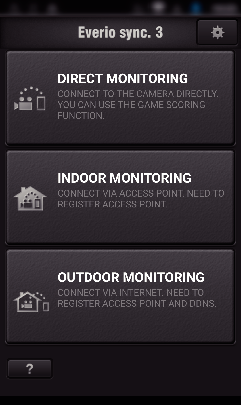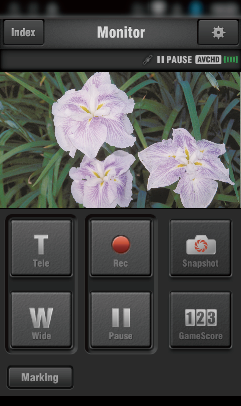Einstellung (Beginnen Sie mit der nachstehenden „Normalen Bedienung“, sobald die Einrichtung abgeschlossen ist.)
1Erstellung eines QR-Code
Geben Sie Werte in die für die Direkt-Überwachung erforderlichen Felder ein.
Passwort: Erstellen Sie ein Passwort für die Verbindung zwischen dieser Kamera und dem Gerät per Direkt-Überwachung. (8 bis 63 Zeichen (64 Zeichen im Fall eines Hexadezimal-Passworts))
Erzwungener Gruppeneigentümer: Zum Einstellen der Aktivierung einer Verbindung zu einem Gerät, das Wi-Fi Direct nicht unterstützt. Standardmäßig auf „EIN“ eingestellt.
HTTP-Port: Standardmäßig auf „80“ eingestellt.
2Bildschirm zum Lesen des QR-Codes aufrufen.
Berühren Sie „MENU“.
(Bedienschritt an der Kamera)
Das Hauptmenü wird angezeigt.
Berühren Sie das Symbol „WLAN“ (  ).
).
(Bedienschritt an der Kamera)
Berühren Sie „Wi-Fi EINSTELLUNG“.
(Bedienschritt an der Kamera)
Berühren Sie „VON QR-CODE EINST.“.
Berühren Sie „AUSFÜHREN“.
3QR-Code lesen.
QR-Code lesen.
(Bedienschritt an der Kamera)
Berühren Sie „OK“.
Berühren Sie „NÄCHSTES“, um zum Bildschirm zurückzukehren und den QR-Code zu lesen.
Die eingestellten Inhalte werden gespeichert.
Normale Bedienung
4Verbindung zwischen Smartphone und Kamera per WLAN herstellen
Verbindung durch Eingabe des Wi-Fi-Passworts herstellen
Berühren Sie „MENU“.
(Bedienschritt an der Kamera)
Schalten Sie die Kamera in den Aufnahmemodus.
Das Hauptmenü wird angezeigt.
Berühren Sie das Symbol „WLAN“ (  ).
).
(Bedienschritt an der Kamera)
Berühren Sie das Symbol „DIREKTE VERBINDUNG“ (  ) im Menü „Wi-Fi“.
) im Menü „Wi-Fi“.
(Bedienschritt an der Kamera)
Wird „50p“ für „SYSTEMAUSWAHL“ ausgewählt, erscheint die folgende Anzeige und der Aufnahmemodus wechselt in den 50i-Modus.
Diese Anzeige wird nach etwa drei Sekunden automatisch ausgeblendet, erscheint aber sofort wieder, sobald der Bildschirm berührt wird.
Prüfen Sie SSID und PASSWORT, die auf dem Kamerabildschirm angezeigt werden.
Wählen Sie in Schritt 4 im Auswahlbildschirm der Wi-Fi-Netzwerke Ihres Smartphones die Option SSID aus und geben Sie im Passwortbildschirm das PASSWORT ein.
(Bedienschritt am Smartphone)
Einzelheiten zur Verbindung Ihres Smartphones mit einem Wi-Fi-Netzwerk finden Sie in der Bedienungsanleitung des verwendeten Geräts.
Die Verbindung wurde hergestellt und  erscheint auf dem Kamerabildschirm.
erscheint auf dem Kamerabildschirm.
Verbindung per Wi-Fi Protected Setup (WPS)
Berühren Sie „MENU“.
(Bedienschritt an der Kamera)
Schalten Sie die Kamera in den Aufnahmemodus.
Das Hauptmenü wird angezeigt.
Berühren Sie das Symbol „WLAN“ (  ).
).
(Bedienschritt an der Kamera)
Berühren Sie das Symbol „DIREKTE VERBINDUNG“ (  ) im Menü „Wi-Fi“.
) im Menü „Wi-Fi“.
(Bedienschritt an der Kamera)
Wird „50p“ für „SYSTEMAUSWAHL“ ausgewählt, erscheint die folgende Anzeige und der Aufnahmemodus wechselt in den 50i-Modus.
Diese Anzeige wird nach etwa drei Sekunden automatisch ausgeblendet, erscheint aber sofort wieder, sobald der Bildschirm berührt wird.
Berühren Sie „WPS“.
(Bedienschritt an der Kamera)
Aktivieren Sie WPS innerhalb von zwei Minuten auf dem Smartphone.
(Bedienschritt am Smartphone)
Lesen Sie auch in der Bedienungsanleitung des verwendeten Geräts nach, um WPS zu aktivieren.
Die Verbindung wurde hergestellt und  erscheint auf dem Kamerabildschirm.
erscheint auf dem Kamerabildschirm.
5Überwachen der Bilder über ein Smartphone
Smartphone (Android / iPhone)
Bevor diese Funktion genutzt werden kann, muss eine Smartphone-Anwendung auf dem Smartphone installiert werden.
Starten Sie „Everio sync. 3“ auf dem Smartphone, nachdem Sie DIREKTE ÜBERWACHUNG eingestellt haben.
Berühren Sie „DIREKTE ÜBERWACHUNG“.
Der Aufnahmebildschirm wird angezeigt.
Bedienung über Smartphone
Anleitung zur Bedienung über ein Smartphone



_UJDCILympypskr.png)
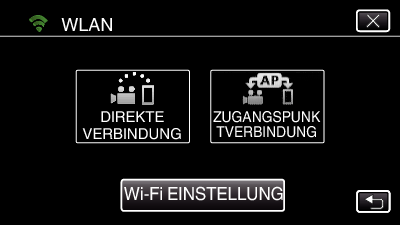
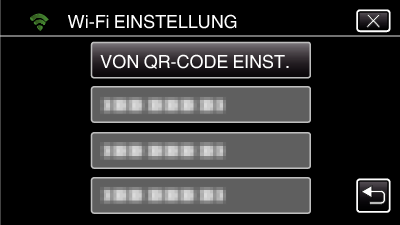

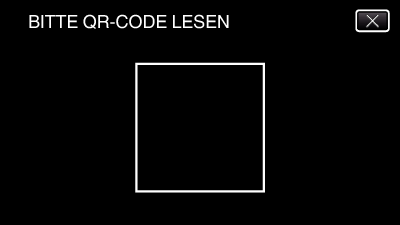
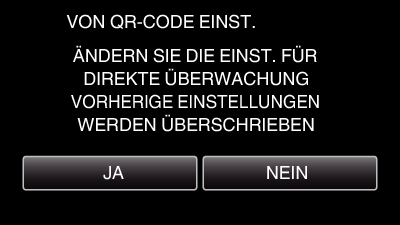
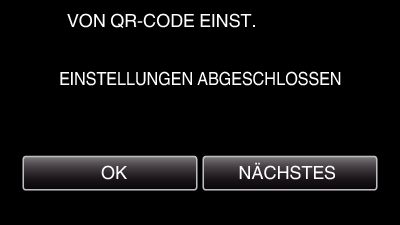
 ) im Menü „Wi-Fi“.
) im Menü „Wi-Fi“.